我们在用CAD软件进行绘图设计时,经常需要与其他软件中的文件进行转换,以满足我们对图形格式和类型的不同需要,小编认为这是交互使用的重要体现。试想一个情景:当你要向你的团队成员展示你新设计的一个模型的设计细节,肯定会用到PPT来做演示,那PPT的内容当然是你的设计过程了。为了体现专业,你应该不会去选择用屏幕截图来截下你的绘图步骤,而是将CAD图形转化成PPT文件,前提是你知道怎么操作。下面的内容会向大家展示如何将CAD图形转换成PPT文件。这里的关键点是将图纸背景设置成白色。
首先在菜单栏选择【工具】,在【工具】的下拉菜单中选择【选项】。

点击【选项】,会弹出一个对话框,在对话框中找到【显示】,点击后可以看到【颜色】按钮,点击【颜色】按钮。

在【图形窗口颜色】对话框中设置颜色,将黑变为白。点击应用并关闭。可以看到图纸变成了白色。
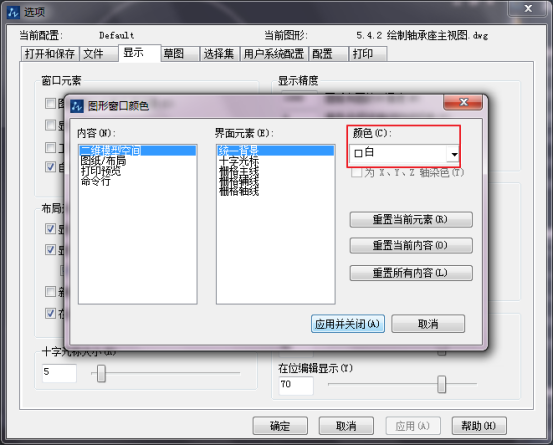
接下来将图纸中需要插入的图形部分放大至窗口大小。
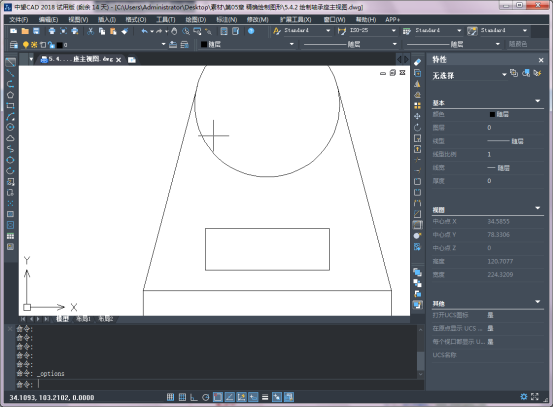
最后在菜单栏中选择【编辑】中的【复制】,打开PPT粘贴即可。
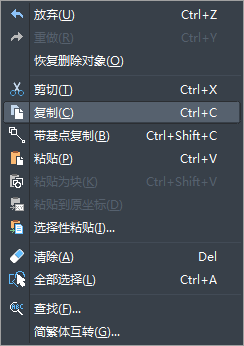
用以上步骤就完成了一个CAD图形在PPT中的转换,下次需要展示的话,应该要用到这个新方法了~
推荐阅读:CAD给图形区域填充颜色
推荐阅读:机械CAD
·定档6.27!中望2024年度产品发布会将在广州举行,诚邀预约观看直播2024-06-17
·中望软件“出海”20年:代表中国工软征战世界2024-04-30
·2024中望教育渠道合作伙伴大会成功举办,开启工软人才培养新征程2024-03-29
·中望将亮相2024汉诺威工业博览会,让世界看见中国工业2024-03-21
·中望携手鸿蒙生态,共创国产工业软件生态新格局2024-03-21
·中国厂商第一!IDC权威发布:中望软件领跑国产CAD软件市场2024-03-20
·荣耀封顶!中望软件总部大厦即将载梦启航2024-02-02
·加码安全:中望信创引领自然资源行业技术创新与方案升级2024-01-03
·玩趣3D:如何应用中望3D,快速设计基站天线传动螺杆?2022-02-10
·趣玩3D:使用中望3D设计车顶帐篷,为户外休闲增添新装备2021-11-25
·现代与历史的碰撞:阿根廷学生应用中望3D,技术重现达·芬奇“飞碟”坦克原型2021-09-26
·我的珠宝人生:西班牙设计师用中望3D设计华美珠宝2021-09-26
·9个小妙招,切换至中望CAD竟可以如此顺畅快速 2021-09-06
·原来插头是这样设计的,看完你学会了吗?2021-09-06
·玩趣3D:如何使用中望3D设计光学反光碗2021-09-01
·玩趣3D:如何巧用中望3D 2022新功能,设计专属相机?2021-08-10
·CAD中如何绘制公路纵断面?2022-07-11
·CAD中如何提高建筑设计效率2020-08-27
·CAD拉伸命令的使用方法与注意事项2021-03-12
·CAD螺旋线和曲线如何绘制2020-03-06
·CAD中要怎么样控制插入了PDF数据的图层2024-05-24
·CAD如何定义动态文字2023-02-10
·CAD中如何使用表格2020-07-17
·CAD如何使用坐标系2017-09-27














